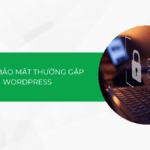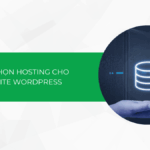Vì một vài lý do bạn mong muốn đổi hostname, Sau đây Tinohost sẽ hướng dẫn các bạn thay đổi hostname trên tino Panel và trên command line VPS.
Đổi hostname trên Tino Panel
Trước tiên bạn truy cập trang quản lý dịch vụ tại: https://my.tino.org/clientarea.php?action=services
Click truy cập panel quản lý dịch vụ VPS bạn muốn đổi hostname.
Hostname hiện tại đang là: cloud8442.tino.org Tôi muốn đổi thành vps.vanphong.com . Tiếp theo tôi chọn vào biểu tượng hostname trên panel quản lý.
Trên trình duyệt của bạn sẽ hiển thị một box mới cho phép bạn nhập thông tin hostname muốn đổi qua. Bạn nhập hostname muốn đổi và click vào change Hostname để xác nhận đổi.
Trên trình duyệt sẽ hiển thị một popup thông báo việc đổi Hostname đã hoàn tất, bạn chỉ cần reboot lại VPS để việc đổi hostname được áp dụng.
Bạn click vào OK và sau đó click vào nút reboot VPS và kiểm tra lại sau 5-10 phút.
Bạn kiểm tra lại sẽ thấy Hostname đã thay đổi thành công.
Đổi hostname trên VPS terminal
Khi truy cập ssh vào vps bạn có thể kiểm tra hostname hiện tại bằng lệnh:
hostname
Đổi sang hostname mới là
vps1.vanphong.com
Thực hiện chạy lệnh:
hostname "vps1.vanphong.com" Đối với centos 7: hostnamectl set-hostname vps1.vanphong.com
Chỉnh sửa file sau:/etc/sysconfig/network
Và thêm vào đoạn cấu hình sau:
NETWORKING=yes HOSTNAME= vps1.vanphong.com
Chỉnh sửa file host: # nano /etc/hosts
- Thay đổi block cuối:
127.0.0.1 vps1.vanphong.com vps1.vanphong ::1 vps1.vanphong.com vps1.vanphong
- Thêm vào cuối IP VPS và hostname tương ứng:
xxx.xxx.xxx.xxx vps1.vanphong.com
Khởi động lại server và check kết quả:
# reboot # hostname
Thực hiện trên Ubuntu
- Kiểm tra hostname hiện tại:
# hostname - Thay đổi hostname:
# hostname vps1.vanphong.com - Chỉnh sửa file hostname:
# nano /etc/hostname - Chỉnh sửa file host(như CentOS):
nano /etc/hosts
Lưu ý: Đối với Ubuntu phiên bản 14.04 trở lên, bạn chỉ cần thay đổi hostname bằng 1 câu lệnh duy nhất:
# hostnamectl set-hostname vps1.vanphong.com
Chúc các bạn thành công.
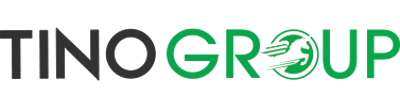
![Cách cài đặt plugin cho website WordPress [cập nhật 2025]](https://tino.vn/blog/wp-content/uploads/2025/06/cach-cai-dat-plugin-cho-website-wordpress-cover-150x150.png)

![Cách cài đặt WordPress thủ công trên hosting (nếu không có cPanel) [2025]](https://tino.vn/blog/wp-content/uploads/2025/06/cach-cai-dat-wordpress-thu-cong-tren-hosting-cover-150x150.png)